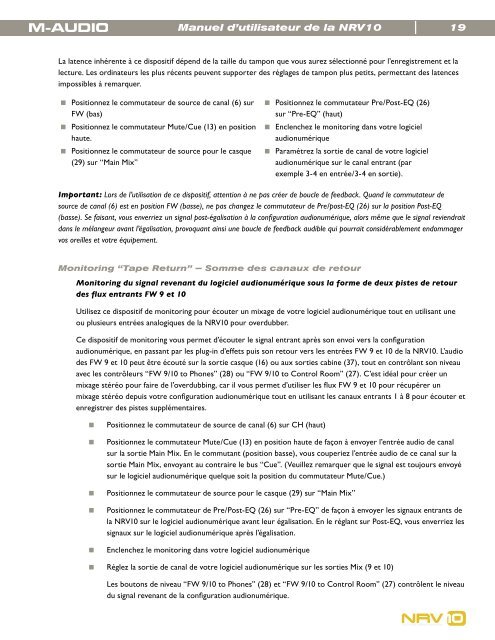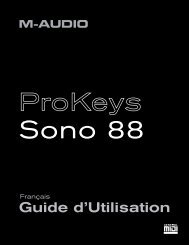Manuel d'utilisateur de la NRV10 - M-AUDIO
Manuel d'utilisateur de la NRV10 - M-AUDIO
Manuel d'utilisateur de la NRV10 - M-AUDIO
You also want an ePaper? Increase the reach of your titles
YUMPU automatically turns print PDFs into web optimized ePapers that Google loves.
<strong>Manuel</strong> d’utilisateur <strong>de</strong> <strong>la</strong> <strong>NRV10</strong> | 19<br />
La <strong>la</strong>tence inhérente à ce dispositif dépend <strong>de</strong> <strong>la</strong> taille du tampon que vous aurez sélectionné pour l’enregistrement et <strong>la</strong><br />
lecture. Les ordinateurs les plus récents peuvent supporter <strong>de</strong>s rég<strong>la</strong>ges <strong>de</strong> tampon plus petits, permettant <strong>de</strong>s <strong>la</strong>tences<br />
impossibles à remarquer.<br />
< Positionnez le commutateur <strong>de</strong> source <strong>de</strong> canal (6) sur<br />
FW (bas)<br />
< Positionnez le commutateur Mute/Cue (13) en position<br />
haute.<br />
< Positionnez le commutateur <strong>de</strong> source pour le casque<br />
(29) sur “Main Mix”<br />
< Positionnez le commutateur Pre/Post-EQ (26)<br />
sur “Pre-EQ” (haut)<br />
< Enclenchez le monitoring dans votre logiciel<br />
audionumérique<br />
< Paramétrez <strong>la</strong> sortie <strong>de</strong> canal <strong>de</strong> votre logiciel<br />
audionumérique sur le canal entrant (par<br />
exemple 3-4 en entrée/3-4 en sortie).<br />
Important: Lors <strong>de</strong> l’utilisation <strong>de</strong> ce dispositif, attention à ne pas créer <strong>de</strong> boucle <strong>de</strong> feedback. Quand le commutateur <strong>de</strong><br />
source <strong>de</strong> canal (6) est en position FW (basse), ne pas changez le commutateur <strong>de</strong> Pre/post-EQ (26) sur <strong>la</strong> position Post-EQ<br />
(basse). Se faisant, vous enverriez un signal post-égalisation à <strong>la</strong> configuration audionumérique, alors même que le signal reviendrait<br />
dans le mé<strong>la</strong>ngeur avant l’égalisation, provoquant ainsi une boucle <strong>de</strong> feedback audible qui pourrait considérablement endommager<br />
vos oreilles et votre équipement.<br />
Monitoring “Tape Return” – Somme <strong>de</strong>s canaux <strong>de</strong> retour<br />
Monitoring du signal revenant du logiciel audionumérique sous <strong>la</strong> forme <strong>de</strong> <strong>de</strong>ux pistes <strong>de</strong> retour<br />
<strong>de</strong>s flux entrants FW 9 et 10<br />
Utilisez ce dispositif <strong>de</strong> monitoring pour écouter un mixage <strong>de</strong> votre logiciel audionumérique tout en utilisant une<br />
ou plusieurs entrées analogiques <strong>de</strong> <strong>la</strong> <strong>NRV10</strong> pour overdubber.<br />
Ce dispositif <strong>de</strong> monitoring vous permet d’écouter le signal entrant après son envoi vers <strong>la</strong> configuration<br />
audionumérique, en passant par les plug-in d’effets puis son retour vers les entrées FW 9 et 10 <strong>de</strong> <strong>la</strong> <strong>NRV10</strong>. L’audio<br />
<strong>de</strong>s FW 9 et 10 peut être écouté sur <strong>la</strong> sortie casque (16) ou aux sorties cabine (37), tout en contrô<strong>la</strong>nt son niveau<br />
avec les contrôleurs “FW 9/10 to Phones” (28) ou “FW 9/10 to Control Room” (27). C’est idéal pour créer un<br />
mixage stéréo pour faire <strong>de</strong> l’overdubbing, car il vous permet d’utiliser les flux FW 9 et 10 pour récupérer un<br />
mixage stéréo <strong>de</strong>puis votre configuration audionumérique tout en utilisant les canaux entrants 1 à 8 pour écouter et<br />
enregistrer <strong>de</strong>s pistes supplémentaires.<br />
< Positionnez le commutateur <strong>de</strong> source <strong>de</strong> canal (6) sur CH (haut)<br />
< Positionnez le commutateur Mute/Cue (13) en position haute <strong>de</strong> façon à envoyer l’entrée audio <strong>de</strong> canal<br />
sur <strong>la</strong> sortie Main Mix. En le commutant (position basse), vous couperiez l’entrée audio <strong>de</strong> ce canal sur <strong>la</strong><br />
sortie Main Mix, envoyant au contraire le bus “Cue”. (Veuillez remarquer que le signal est toujours envoyé<br />
sur le logiciel audionumérique quelque soit <strong>la</strong> position du commutateur Mute/Cue.)<br />
< Positionnez le commutateur <strong>de</strong> source pour le casque (29) sur “Main Mix”<br />
< Positionnez le commutateur <strong>de</strong> Pre/Post-EQ (26) sur “Pre-EQ” <strong>de</strong> façon à envoyer les signaux entrants <strong>de</strong><br />
<strong>la</strong> <strong>NRV10</strong> sur le logiciel audionumérique avant leur égalisation. En le rég<strong>la</strong>nt sur Post-EQ, vous enverriez les<br />
signaux sur le logiciel audionumérique après l’égalisation.<br />
< Enclenchez le monitoring dans votre logiciel audionumérique<br />
< Réglez <strong>la</strong> sortie <strong>de</strong> canal <strong>de</strong> votre logiciel audionumérique sur les sorties Mix (9 et 10)<br />
Les boutons <strong>de</strong> niveau “FW 9/10 to Phones” (28) et “FW 9/10 to Control Room” (27) contrôlent le niveau<br />
du signal revenant <strong>de</strong> <strong>la</strong> configuration audionumérique.